Tujuh Cara Betulkan iPad Tidak Dihidupkan
Baru-baru ini, ramai pengguna telah melaporkan bahawa iPad mereka mempunyai skrin hitam dan tidak boleh dihidupkan Sesetengah pengguna juga mengatakan bahawa iPad mereka telah dicas sepenuhnya, tetapi mereka dimatikan secara automatik selepas beberapa ketika. Jika anda juga mengalami masalah seperti ini, sila teruskan membaca artikel ini Editor akan memperkenalkan beberapa kaedah untuk menyelesaikan masalah seperti ini di bawah.
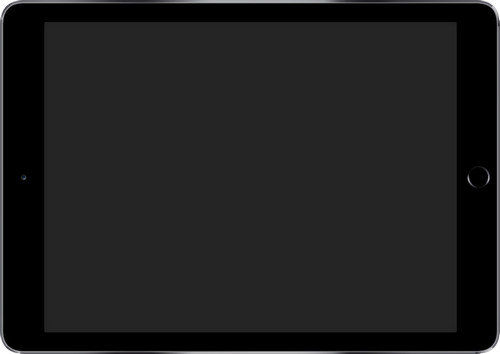
Mengapa iPad saya tidak dihidupkan?
Mengapa iPad saya tidak dihidupkan? Berikut adalah beberapa kemungkinan punca masalah ini:
Apabila bateri iPad kehabisan, ia tidak akan dihidupkan. Oleh itu, sila pastikan anda menyemak dan mengecas iPad anda tepat pada masanya untuk mengelakkan tidak dapat menggunakannya.
Isu skrin hitam iPad ditutup biasanya disebabkan oleh gangguan dalam apl atau perisian yang dipasang. Kesilapan ini boleh menyebabkan iPad tidak berfungsi dengan betul, akhirnya menyebabkan skrin menjadi hitam dan ditutup secara automatik. Untuk menyelesaikan masalah ini, anda boleh mencuba kaedah berikut: 1. Paksa mulakan semula iPad: Tekan dan tahan butang kuasa dan butang Utama (atau butang naikkan kelantangan) pada masa yang sama sehingga logo Apple muncul, kemudian lepaskan butang. Ini akan memaksa memulakan semula iPad, yang mungkin menyelesaikan isu penutupan skrin hitam. 2. Kemas kini atau pasang semula aplikasi: Jika masalah berlaku dengan aplikasi tertentu, cuba kemas kini atau pasang semula aplikasi. Kadangkala, ralat aplikasi atau rasuah boleh menyebabkan iPad ditutup dengan skrin hitam. 3. Kosongkan cache dan data: Cari aplikasi yang sepadan dalam tetapan iPad dan cuba kosongkan cache dan data. Ini akan mengosongkan fail sementara dan data yang disimpan dalam aplikasi dan boleh membantu menyelesaikan isu tersebut. 4. Tetapkan semula semua tetapan: Pilih "Umum" > "Tetapkan Semula" > "Tetapkan Semula Semua Tetapan" dalam tetapan iPad. Ini akan memulihkan semua tetapan iPad kepada keadaan lalainya, tetapi tidak akan memadamkan sebarang data. Menetapkan semula tetapan boleh menyelesaikan penutupan skrin hitam yang disebabkan oleh isu tetapan. Jika tiada kaedah di atas berfungsi, anda mungkin ingin mempertimbangkan untuk memulihkan iPad anda kepada tetapan kilang. Sila ambil perhatian bahawa sebelum melakukan ini, pastikan anda membuat sandaran data penting. Jika masalah berterusan, anda mungkin perlu menghubungi Sokongan Apple atau pembekal perkhidmatan yang diberi kuasa untuk mendapatkan bantuan lanjut.
Masalah Perkakasan: Apabila iPad anda tidak dapat dihidupkan, ia biasanya disebabkan oleh sambungan longgar dalam wayar atau litar pintas antara komponen dalaman.
Bagaimana untuk membetulkan iPad tidak dapat dimulakan?
Berikut ialah beberapa kemungkinan penyelesaian yang boleh membantu anda menyelesaikan isu "skrin hitam iPad ditutup".
Penyelesaian 1: Cas iPad
Walaupun ia kelihatan seperti penyelesaian biasa, ini juga merupakan salah satu penyelesaian. Jika bateri tidak mencukupi dalam iPad, iPad tidak boleh dihidupkan Sila semak sama ada ia perlu dicas. Jika bateri habis sepenuhnya, ia akan mengambil masa 1-2 minit untuk dihidupkan semula.

Penyelesaian 2: Periksa Perkakasan dan Aksesori
Ini adalah kemungkinan punca masalah. Kerosakan kecil pada komponen atau aksesori perkakasan boleh menyebabkan masalah yang serius. Jadi, jika anda melihat sebarang kerosakan pada perkakasan anda, ia boleh menjadi punca masalah ini. Contohnya, jika iPad anda terkena air, ia boleh menyebabkan pelbagai masalah.
Penyelesaian 3: Paksa mulakan semula iPad
Memulakan semula peranti ialah penyelesaian biasa untuk masalah iPad. Berikut adalah langkah terperinci: 1. Tekan dan tahan butang kuasa iPad, biasanya terletak di bahagian atas atau sisi peranti, sehingga gesaan Slaid ke Matikan muncul pada skrin. 2. Ikut arahan pada skrin dan luncurkan butang kuasa untuk mematikan iPad. 3. Selepas mematikan iPad, tekan dan tahan butang kuasa sekali lagi sehingga logo Apple muncul, menunjukkan bahawa peranti sedang dimulakan semula. 4. Tunggu seketika sehingga iPad dimulakan semula dan memasuki skrin utama. Sila ambil perhatian bahawa memulakan semula iPad boleh mengakibatkan kehilangan data yang tidak disimpan, sila pastikan anda menyimpan semua fail dan maklumat penting sebelum memulakan semula. Jika masalah berterusan, anda mungkin ingin mencuba penyelesaian lain atau menghubungi perkhidmatan pelanggan Apple untuk mendapatkan bantuan lanjut.
Langkah pertama ialah tekan lama butang "Tidur" dan butang "Rumah" pada iPad selama kira-kira 8-10 saat. Operasi ini boleh meletakkan iPad dalam keadaan mula semula atau tutup.
Langkah 2: Tekan dan tahan butang kuasa sehingga skrin dimatikan. Kemudian, logo Apple akan muncul pada skrin.
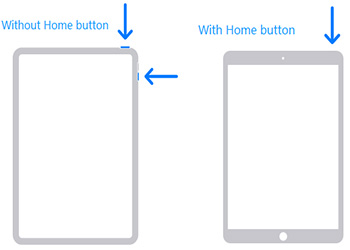
Penyelesaian 4: Pulihkan iPad melalui Mod Pemulihan
Mod pemulihan ialah salah satu penyelesaian yang boleh membantu anda menyelesaikan masalah ini. Anda boleh mengikuti langkah di bawah:
Langkah 1: Sambungkan iPad ke PC dan jalankan iTunes.
Langkah 2: Semasa iPad masih disambungkan ke komputer, matikan peranti dan tahan butang "Home".
Langkah 3: Apabila anda melihat "Sambung ke iTunes" dipaparkan pada skrin, lepaskan butang "Laman Utama" dan pilih pilihan "Pulihkan" pada komputer anda. Tunggu proses pemulihan selesai dan kemudian mulakan semula iPad anda.
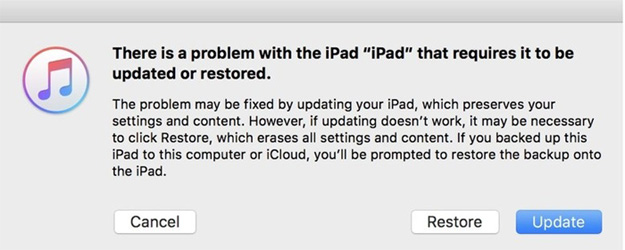
Penyelesaian 5: Gunakan Apple Phone Repair Tool untuk membetulkan skrin hitam iPad dan tidak dapat menghidupkan
Apple Phone Repair Tool - alat pembaikan sistem iOS profesional, mulakan semula iPad dengan membaiki masalah sistem. Perisian ini boleh membetulkan sebarang masalah sistem iOS seperti skrin hitam iPad, iPad terus dimulakan semula, skrin iPad membeku, dsb. Muat turun perisian ini secara percuma pada Mac atau PC anda dan ikuti langkah berikut untuk menyelesaikan masalah:
Langkah pertama ialah menjalankan alat pada komputer anda dan kemudian sambungkan iPad anda ke komputer untuk membuat sambungan. Kemudian anda perlu klik pada butang "Repair Operating System" pada antara muka utama.
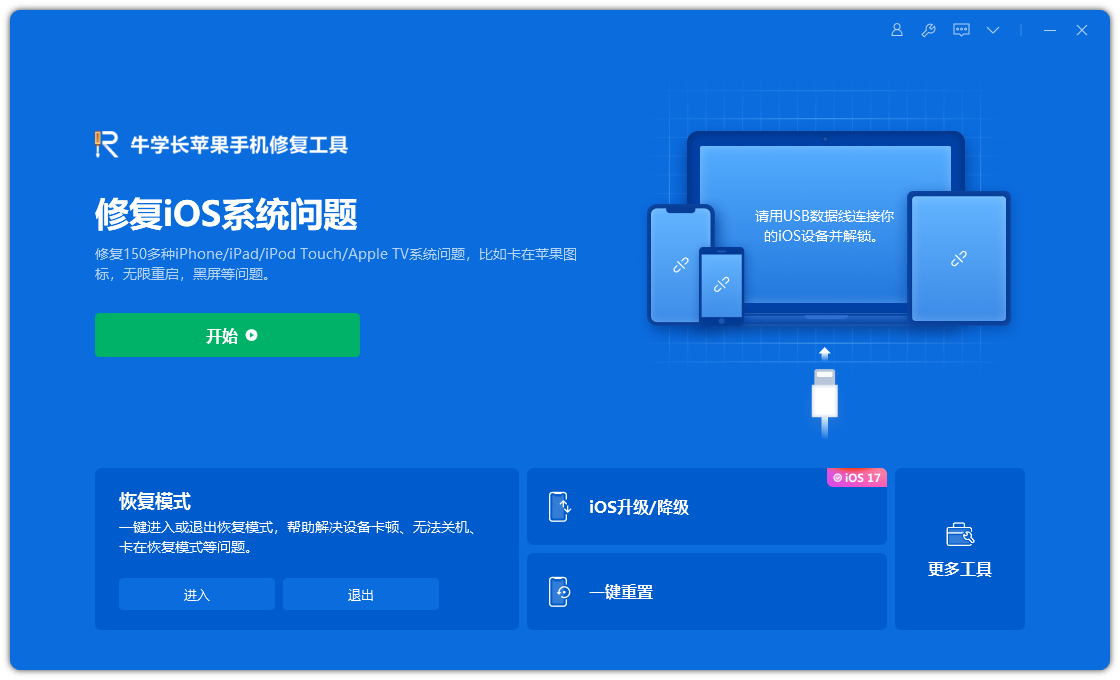
Langkah kedua ialah klik "Betulkan Sekarang", yang akan membawa anda ke antara muka muat turun perisian tegar. Di sini anda boleh memuat turun pakej perisian tegar yang diperlukan dan menyimpannya ke komputer anda.
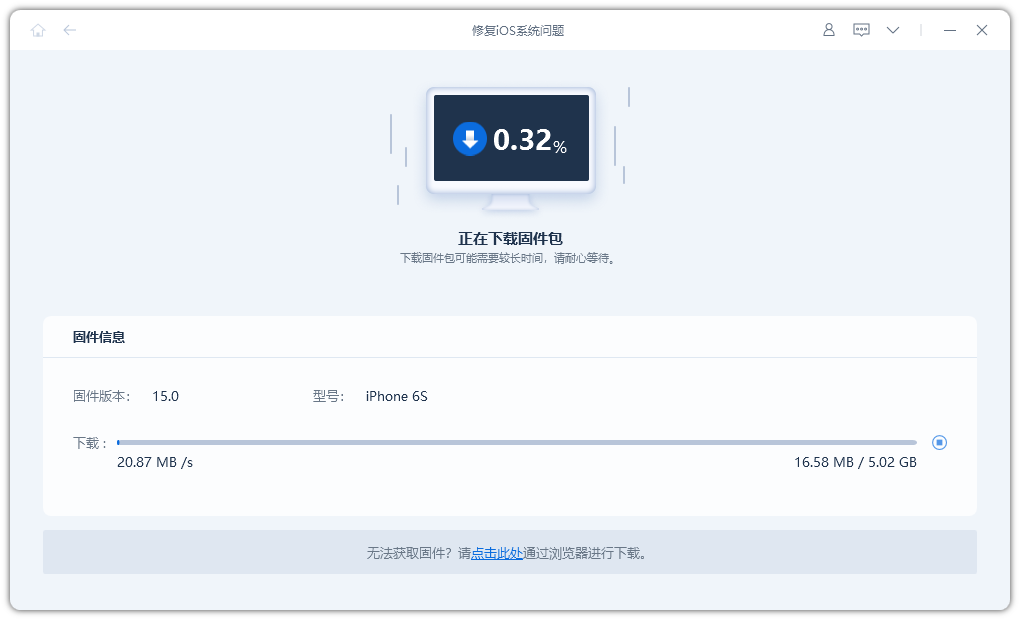
Langkah 3: Selepas proses muat turun selesai, klik pada butang "Start Repair" untuk membaiki sistem iPad. Setelah pembaikan selesai, peranti akan but semula.
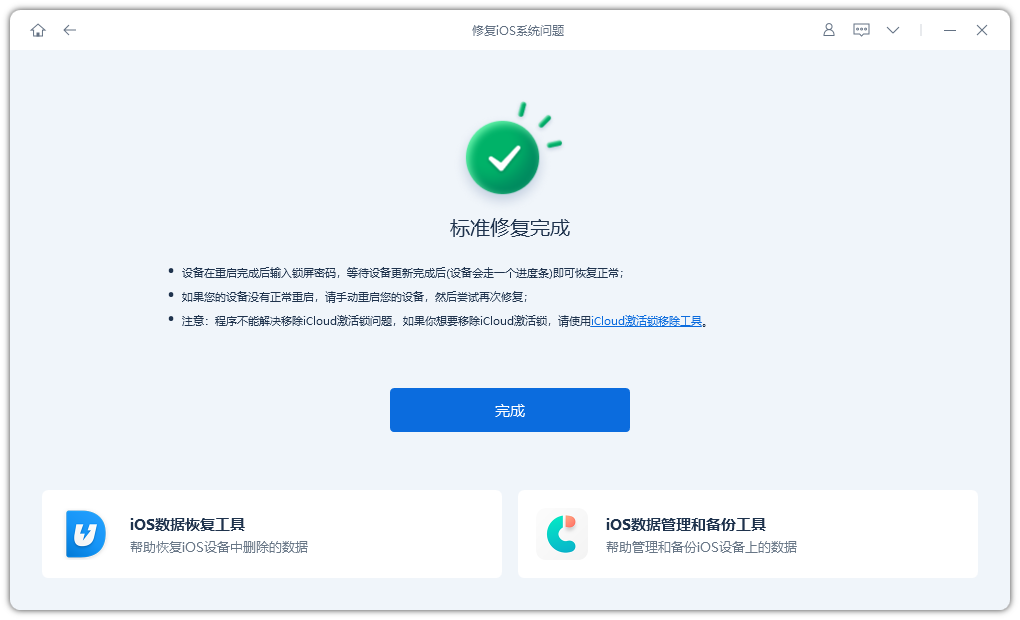
Penyelesaian 6: Pulihkan iPad kepada tetapan kilang
Menetapkan semula iPad kepada tetapan kilang ialah salah satu penyelesaian yang mungkin. Anda hanya perlu mengikut langkah berikut:
Langkah 1: Sambungkan peranti anda ke komputer anda dan buka iTunes.
Langkah 2: Pilih iPad anda apabila ia muncul dalam iTunes. Klik pada pilihan "Pulihkan iPad".
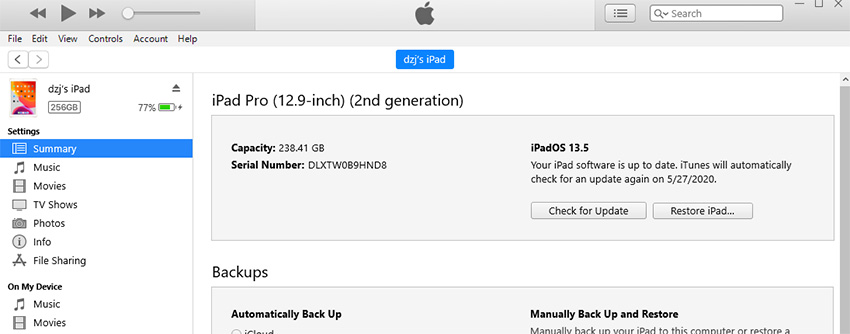
Langkah 3: Ikut langkah di bawah untuk memulihkan peranti anda dan menyelesaikan isu anda.
Penyelesaian 8: Hubungi perkhidmatan pelanggan Apple untuk membaiki iPad
Jika anda telah mencuba penyelesaian di atas, tetapi tiada satu pun daripada mereka berkesan, dan anda fikir masalah kerosakan perkakasan iPad adalah di luar kemampuan anda untuk menyelesaikannya, maka yang terbaik Nasihatnya ialah untuk pergi ke pusat servis Apple terdekat untuk mendapatkan bantuan.
Atas ialah kandungan terperinci Tujuh Cara Betulkan iPad Tidak Dihidupkan. Untuk maklumat lanjut, sila ikut artikel berkaitan lain di laman web China PHP!

Alat AI Hot

Undresser.AI Undress
Apl berkuasa AI untuk mencipta foto bogel yang realistik

AI Clothes Remover
Alat AI dalam talian untuk mengeluarkan pakaian daripada foto.

Undress AI Tool
Gambar buka pakaian secara percuma

Clothoff.io
Penyingkiran pakaian AI

AI Hentai Generator
Menjana ai hentai secara percuma.

Artikel Panas

Alat panas

Notepad++7.3.1
Editor kod yang mudah digunakan dan percuma

SublimeText3 versi Cina
Versi Cina, sangat mudah digunakan

Hantar Studio 13.0.1
Persekitaran pembangunan bersepadu PHP yang berkuasa

Dreamweaver CS6
Alat pembangunan web visual

SublimeText3 versi Mac
Perisian penyuntingan kod peringkat Tuhan (SublimeText3)

Topik panas
 1371
1371
 52
52
 M3 iPad Air vs. M2 iPad Air: Tumpukan perbezaan (jika anda boleh)
Mar 11, 2025 am 03:08 AM
M3 iPad Air vs. M2 iPad Air: Tumpukan perbezaan (jika anda boleh)
Mar 11, 2025 am 03:08 AM
Perbandingan mendalam antara 2025 iPad Air (M3) dan 2024 iPad Air (M2): Adakah peningkatan itu bernilai? Apple telah mengeluarkan udara iPad baru yang dilengkapi dengan cip M3. Tablet baru mengimbangi kemudahan penggunaan dan ekonomi dan membawa peningkatan prestasi kepada pengguna veteran. Tetapi bagaimana ia berbeza dengan udara iPad M2 generasi sebelumnya? Mari kita cari. Reka bentuk penampilan: benar -benar konsisten Kemunculan udara iPad baru hampir sama seperti M2 iPad Air yang dikeluarkan pada tahun 2024, dan ia juga sama seperti M1 iPad Air pada tahun 2022. Saiz skrin 11 inci dan 13 inci (simetri), saiz, berat dan juga warna
 8 Aplikasi iPhone i ' m Menggunakan untuk mencuba dan hidup selamanya
Mar 16, 2025 am 12:19 AM
8 Aplikasi iPhone i ' m Menggunakan untuk mencuba dan hidup selamanya
Mar 16, 2025 am 12:19 AM
Memaksimumkan jangka hayat anda: Aplikasi iPhone untuk kehidupan yang lebih sihat, lebih lama Groucho Marx terkenal bercita -cita untuk hidup selama -lamanya, atau mati cuba. Walaupun keabadian tetap sukar difahami, kita dapat memperluaskan kedua -dua jangka hayat dan kesihatan kita (panjang masa kita
 Kes udara iPad 11 inci terbaik pada tahun 2025
Mar 19, 2025 am 06:03 AM
Kes udara iPad 11 inci terbaik pada tahun 2025
Mar 19, 2025 am 06:03 AM
Kes IPad Air 11-inci Kes: Panduan Komprehensif (Dikemaskini 03/14/2025) Panduan yang dikemas kini ini mempamerkan kes-kes iPad Air 11-inci terbaik yang disediakan, memenuhi pelbagai keperluan dan belanjawan. Sama ada anda memiliki model M3 baru atau M2, melindungi pelaburan anda
 Perisikan Apple terus dihidupkan selepas kemas kini iPhone
Mar 14, 2025 am 03:01 AM
Perisikan Apple terus dihidupkan selepas kemas kini iPhone
Mar 14, 2025 am 03:01 AM
Kemas kini iOS iPhone baru secara automatik mengaktifkan semula kecerdasan Apple, walaupun bagi pengguna yang sebelum ini melumpuhkannya. Tingkah laku yang tidak dijangka ini, sama ada pepijat atau disengajakan, menyebabkan kekecewaan di kalangan pengguna. Kemas kini iOS 18.3.2 baru -baru ini, terutamanya a
 Sebab mudah saya tidak menggunakan perkongsian keluarga Apple (namun bagusnya)
Mar 22, 2025 am 03:04 AM
Sebab mudah saya tidak menggunakan perkongsian keluarga Apple (namun bagusnya)
Mar 22, 2025 am 03:04 AM
Perkongsian Keluarga Apple: Janji yang patah? Minta kegagalan membeli untuk melindungi daripada muatan semula Perkongsian keluarga Apple, sementara mudah untuk berkongsi aplikasi, langganan, dan banyak lagi, mempunyai kecacatan yang signifikan: ciri "meminta untuk membeli" gagal untuk pra
 Kes iPad Pro terbaik 13-inci pada tahun 2025
Mar 25, 2025 am 02:49 AM
Kes iPad Pro terbaik 13-inci pada tahun 2025
Mar 25, 2025 am 02:49 AM
Sekiranya anda telah mengambil risiko dengan Pro iPad 13 inci, anda akan mahu mengikatnya dengan kes untuk melindunginya daripada kerosakan yang tidak disengajakan.
 Perisikan Apple adalah payudara tetapi ia mempunyai satu manfaat utama
Mar 25, 2025 am 03:08 AM
Perisikan Apple adalah payudara tetapi ia mempunyai satu manfaat utama
Mar 25, 2025 am 03:08 AM
Ringkasan Apple Intelligence setakat ini mempunyai ciri -ciri yang tidak mengesankan, beberapa di antaranya mungkin tidak akan tiba sehingga iOS 19 dilancarkan kemudian
 Kes udara iPad 13-inci terbaik pada tahun 2025
Mar 20, 2025 am 02:42 AM
Kes udara iPad 13-inci terbaik pada tahun 2025
Mar 20, 2025 am 02:42 AM
Disyorkan kes perlindungan iPad Air terbaik 13-inci pada tahun 2025 Air iPad 13-inci baru anda mudah tercalar, tersentak, atau pecah tanpa kes perlindungan. Kes pelindung yang baik bukan sahaja melindungi tablet anda, tetapi juga meningkatkan penampilannya. Kami telah memilih pelbagai kes perlindungan dengan penampilan yang sangat baik untuk anda, dan selalu ada satu untuk anda! UPDATE: 15 Mac, 2025 Kami mengemas kini pemilihan kes udara iPad bajet terbaik dan menambah arahan mengenai keserasian kes. Pilihan Keseluruhan Terbaik: Apple Smart Folio untuk iPad Air 13-inci Harga asal $ 99, harga semasa $ 79, menjimatkan $ 20! Apple Smart Fo




